如何修復 Chrome 中的“您的連接不是私人的”錯誤?
已發表: 2020-01-07如果您因為不知道的原因導致遊戲不斷崩潰而無法玩 DayZ,本文將幫助您解決問題。 我們將向您展示如何應用對像您這樣的其他遊戲玩家有所幫助的修復程序。
檢查您的系統要求
如果您的 PC 不符合 DayZ 的系統要求,您將在遊戲中遇到許多故障,尤其是突然崩潰。 因此,首先根據 DayZ 的最低要求檢查您的系統規格。
DayZ的最低要求:
操作系統:Windows 7 64 位; 8.1 64 位
CPU:英特爾酷睿 i5-4430
系統內存 (RAM):8 GB
GPU:英偉達 GeForce GTX 760; AMD R9 270X
存儲空間:16 GB 可用空間
DirectX:版本 11
聲卡:DirectX 兼容
DayZ的推薦要求
操作系統:Windows 10 64 位
CPU:英特爾酷睿 i5-6600K; AMD R5 1600X
系統內存 (RAM):12 GB
GPU:英偉達 GeForce GTX 1060; AMD RX 580
存儲空間:25 GB 可用空間
DirectX:版本 11
聲卡:DirectX 兼容
如何防止 DayZ 在 Windows 10 中崩潰
如果您確定您的計算機滿足上述要求之一,您現在可以使用我們在下面解釋的方法來擺脫崩潰問題。
以管理員身份啟動 DayZ
如果 DayZ 需要訪問您系統的某些資源,例如某些受保護的文件和文件夾,如果它沒有所需的權限,它將遇到問題。 要授予遊戲這些權限,您必須以管理員身份運行它。 在執行此修復之前,請確保您已登錄到具有管理員權限的用戶帳戶。
通常,您可以通過右鍵單擊其快捷方式或“開始”菜單條目並在想要啟動它時選擇“以管理員身份運行”來以管理員身份運行遊戲。
如果您通過 Steam 打開 DayZ 或者您習慣雙擊快捷方式,請按照以下步驟操作:
- 通過單擊任務欄中的文件夾圖標或按 Windows + E 快捷方式打開文件資源管理器。
- 文件資源管理器窗口打開後,轉到左窗格並單擊此 PC。
- 轉到右窗格,雙擊本地磁盤,然後打開 Programs (x86) 文件夾。
- 導航到 Steam 文件夾並雙擊 Steamapps 文件夾。
- 打開 Common 文件夾,然後找到 DayZ 文件夾並雙擊它。
- 如果您沒有將游戲安裝在默認的 Steam 文件夾中或不知道安裝位置,以下步驟將直接帶您進入:
- 通過右鍵單擊其快捷方式或通過“開始”菜單打開 Steam,打開 Steam。
- Steam 客戶端啟動後,轉到窗口的頂部區域,然後單擊庫。
- 點擊下拉菜單中的遊戲。
- 打開您計算機上的遊戲列表(附加到您的 Steam 帳戶)後,右鍵單擊 DayZ,然後在出現上下文菜單後單擊屬性。
- 轉到窗口的右窗格,單擊本地文件,然後在顯示本地文件選項卡中的選項後單擊“瀏覽本地文件”按鈕。
您也可以右鍵單擊遊戲的快捷方式(如果有的話),然後單擊上下文菜單中的“打開文件位置”選項。
- 現在,找到 DayZ 的可執行文件,右鍵單擊它,然後單擊屬性選項。
- 遊戲的“屬性”對話框窗口打開後,轉到“兼容性”選項卡。
- 在“兼容性”選項卡下,選中與“以管理員身份運行此程序”相關的框,然後單擊“確定”按鈕保存更改。
現在,只要您使用其快捷方式、開始菜單或 Steam 客戶端啟動遊戲,該遊戲就會以管理員身份運行。 您現在可以檢查啟動問題是否仍然存在。
重新安裝顯卡驅動程序
在包括 DayZ 在內的許多視頻遊戲中,顯示驅動程序是導致崩潰問題的常見原因之一。 即使你的顯卡足夠強大,可以像紙一樣玩遊戲,它的驅動程序也必須有能力。 很有可能,您的驅動程序已損壞,並且此問題可能是由於關機不當或其他系統故障造成的。 要解決此處的問題,請重新安裝驅動程序。
如果您不知道該怎麼做,以下步驟將引導您完成整個過程:
- 同時按下鍵盤上的 Windows 徽標鍵和 R 鍵啟動運行對話框。
- 運行打開後,單擊文本框,鍵入“devmgmt.msc”(不帶引號),然後單擊確定按鈕。
- 設備管理器打開後,單擊顯示適配器左側的箭頭以展開下拉菜單。
- 導航到您的顯卡,右鍵單擊它,然後從上下文菜單中選擇卸載設備。
- 彈出確認框後單擊“卸載”按鈕。
- Windows 成功刪除驅動程序後,重新啟動系統。
您的操作系統現在將安裝其通用驅動程序,這並不令人印象深刻。 在某些情況下,Windows 會自動重新安裝您剛剛卸載的驅動程序。 您可以通過轉到設備管理器並單擊監視器上放大鏡標識的圖標來提示它這樣做(掃描硬件更改)。
如果這不能解決問題,請再次卸載驅動程序,然後繼續使用下一種方法更新驅動程序。
更新您的顯卡驅動程序
為您的顯卡安裝最新的驅動程序版本是您必須定期做的事情。 GPU 製造商發布這些更新以修復導致遊戲崩潰的常見問題。 如果您最近更新了您的卡並開始遇到問題,那麼您可能做錯了。 有多種方法可以正確安裝驅動程序的更新版本,我們將展示每種方法的過程。
通過 Windows 更新更新
您可能不知道這一點,但驅動程序更新是通過 Windows 更新發布的。 您不熟悉這一點的原因是這些更新需要時間才能在 Windows 更新上發布。 此外,由於 Windows Update 會自動安裝大多數更新,因此很容易忽略該實用程序,即使它沒有下載可用更新。
因此,您的第一次嘗試應該是更新您的 PC。 這種方法的好處是您可以下載並安裝由 Microsoft 驗證和簽名的更新,這意味著它們與您的系統兼容。 如果您忘記了該過程,請按照以下步驟操作:
- 使用 Windows + I 鍵盤組合打開設置應用程序。 您還可以點擊 Windows 徽標鍵並單擊“開始”菜單中的滾輪圖標。
- 設置應用程序打開後,單擊更新和安全圖標,該圖標應位於窗口底部。
- 出現更新和安全界面後,請停留在 Windows 更新選項卡中,然後單擊檢查更新按鈕。
- 現在,允許該實用程序下載適用於您的 PC 的所有更新,特別是如果列表中有功能更新。
- 更新完成下載後,單擊立即重新啟動按鈕以提示 Windows 更新重新啟動計算機並安裝它們。
- 現在,您的計算機將在安裝更新時重新啟動幾次。
- 該過程完成後,啟動 DayZ 並檢查問題。
使用設備管理器更新驅動程序
- 同時按下鍵盤上的 Windows 徽標鍵和 R 鍵啟動運行對話框。
- 運行打開後,單擊文本框,鍵入“devmgmt.msc”(不帶引號),然後單擊確定按鈕。
- 設備管理器打開後,單擊顯示適配器左側的箭頭以展開下拉菜單。
- 導航到您的顯卡,右鍵單擊它,然後從上下文菜單中選擇更新驅動程序。
- 更新驅動程序窗口打開後,單擊“搜索更新的驅動程序軟件”選項。
- 允許 Windows 搜索驅動程序並安裝它。
- 確認該過程成功後,重新啟動系統並啟動 DayZ 以檢查問題。
使用第三方應用程序
雖然 Microsoft 提供的內置 Windows 工具將幫助您查找和下載與您的設備最兼容的驅動程序版本,但您不能總是指望它們。 由於 Microsoft 接受驅動程序軟件、對其進行驗證然後發布它需要時間,因此在 Microsoft 發布它時可能會提供更新的驅動程序版本。
要及時且非常輕鬆地獲取最新的驅動程序,請使用 Auslogics Driver Updater。 該工具由 Microsoft 金牌認證合作夥伴設計,並經過測試,符合併超越行業標準。 使用該工具,您只需單擊幾下即可為您的 GPU 安裝最新的驅動程序版本。
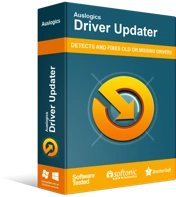
使用驅動程序更新程序解決 PC 問題
不穩定的 PC 性能通常是由過時或損壞的驅動程序引起的。 Auslogics Driver Updater 可診斷驅動程序問題,讓您一次或一次更新舊驅動程序,讓您的 PC 運行更順暢
您應該注意,您使用此工具安裝的所有驅動程序都是經過嚴格測試的官方驅動程序。 Auslogics Driver Updater 的工作原理是掃描您的計算機以搜索有問題的設備驅動程序,一旦找到,它將下載並安裝其最新版本。 如果您的顯卡驅動程序損壞或不是最新的,該程序將提取它,然後更新它。
手動下載並安裝您的驅動程序
使用上述方法後,尤其是 Auslogics Driver Updater,您將無需經歷這個緊張的過程。 手動更新驅動程序意味著您必須訪問 GPU 製造商的網站,搜索驅動程序的最新版本,再次檢查以確認驅動程序是為您的卡設計的,然後下載並安裝它。

這與使用 Auslogics Driver Updater 不同,後者會檢查您的驅動程序是否是最新的並自動為您安裝。 另一件值得注意的事情是,Auslogics Driver Updater 只要在您的系統上,就會執行例行掃描,並在您的設備驅動程序(不僅僅是您的顯卡)需要更新時通知您。
驗證DayZ遊戲文件的完整性
每當您玩 DayZ 時,您的系統都會渲染大部分遊戲文件,並在需要時調用它們。 如果需要一個或多個損壞或丟失的文件,它可能會崩潰或無法執行功能。 這是 DayZ 和其他 PC 視頻遊戲中出現崩潰問題的主要原因之一。
由於防病毒干擾、系統突然關閉和惡意軟件感染,文件可能會崩潰。 要解決此問題,您必須通過提示 Steam 執行驗證來替換文件。 如果您不知道該怎麼做,請按照以下步驟操作:
- 通過右鍵單擊其快捷方式或通過“開始”菜單打開 Steam,打開 Steam。
- Steam 客戶端啟動後,轉到窗口的頂部區域,然後單擊庫。
- 點擊下拉菜單中的遊戲。
- 打開您計算機上的遊戲列表(附加到您的 Steam 帳戶)後,右鍵單擊 DayZ,然後在出現上下文菜單後單擊屬性。
- 轉到窗口的右窗格,單擊本地文件,然後在顯示本地文件選項卡中的選項後單擊“驗證遊戲文件的完整性”按鈕。
- 該程序現在將開始驗證過程。 這裡發生的是您的文件將被掃描並與 Steam 服務器上的文件進行比較。 任何丟失或損壞的文件都將自動下載。
- 該過程完成後,啟動遊戲並檢查問題。
防止您的防病毒程序阻止遊戲
您的系統保護程序可能是導致崩潰問題的原因。 它可能會隔離某些遊戲文件,因為它認為它們對您的系統構成威脅。 許多用戶報告說,在禁用防病毒程序後,他們能夠毫無問題地運行遊戲。 雖然禁用您的安全程序可能會奏效,但我們建議您採取更加謹慎的方法,因為禁用該程序可能會使您容易受到攻擊。
您需要做的就是將游戲的安裝文件夾添加到您的防病毒程序的例外列表中,以防止該應用將來阻止該遊戲。 例外列表是您的設置環境中的一項功能,因此應該不難找到。 但是,名稱因防病毒軟件而異。 在某些程序中,它被稱為白名單或安全列表,而該功能在其他防病毒程序中被稱為排除項。
如果您不知道如何瀏覽第三方防病毒軟件,可以搜索在線指南。 如果您與依賴 Windows 原生保護工具的遊戲玩家意見相同,以下步驟將向您展示如何防止程序阻止 DayZ:
- 使用 Windows + I 鍵盤組合打開設置應用程序。 您還可以點擊 Windows 徽標鍵,然後在“開始”菜單出現後單擊滾輪圖標。
- 設置應用程序打開後,單擊更新和安全圖標,該圖標應位於窗口底部。
- 更新和安全界面打開後,轉到窗口左側並單擊 Windows 安全。
- 一旦 Windows 安全選項出現在右側的主頁上,單擊保護區域下的病毒和威脅保護。
- 出現病毒和威脅防護界面後,向下滾動到病毒和威脅防護設置,然後單擊管理設置。
- 病毒和威脅防護設置屏幕打開後,滾動頁面並單擊排除項下的“添加或刪除擴展程序”。
- 現在,單擊排除界面中的“添加排除”圖標,然後從上下文菜單中選擇文件夾。
- 現在將出現一個選擇文件夾對話框。
- 導航到DayZ的安裝文件夾,點擊它,然後點擊窗口右下角的選擇文件夾按鈕。
- 您現在可以啟動遊戲並檢查崩潰問題。
禁用覆蓋程序
覆蓋應用程序會覆蓋計算機上的其他程序以顯示信息或讓您執行某些任務。 這些應用程序中的大多數主要是為遊戲設計的。 它們為遊戲玩家擴展了遊戲中的活動和功能。 您可以使用它們來錄製遊戲畫面、實時播放、截屏和瀏覽互聯網。 覆蓋程序還提供其他功能,但這取決於相關程序。
儘管疊加功能聽起來很棒,但有時它會與遊戲引擎混淆。 這些程序中的大多數都在後台運行,導致問題沒有被激活。 許多 DayZ 玩家報告說,關閉 Steam 和 Overwolf 等某些應用程序中的覆蓋功能幫助他們擺脫了這個問題。 Microsoft 的 Game Bar 是另一個可能導致該問題的覆蓋程序。
您將了解如何在不同的應用程序中禁用覆蓋功能。
禁用微軟的遊戲欄
微軟推出 Game Bar 是為了改善 Windows 10 中的遊戲體驗。您可以使用它來錄製和播放遊戲畫面、截屏和錄製音頻。 也就是說,該功能僅適用於特定遊戲,並且可能會導致其他遊戲出現問題。 以下步驟將向您展示如何通過設置應用程序禁用它:
- 單擊“開始”按鈕或點擊鍵盤上的 Windows 徽標鍵,然後在“開始”菜單出現後單擊滾輪圖標。 您還可以通過同時按下 Windows 和 I 鍵來調用設置應用程序。
- 設置主屏幕打開後,單擊遊戲標籤。
- 在遊戲界面的遊戲欄選項卡中,關閉“使用遊戲欄錄製遊戲片段、截圖、廣播”下的開關。
- 接下來,切換到遊戲界面的左窗格並單擊捕獲。
- 導航到後台錄製並關閉“我廣播時錄製音頻”。
- 退出設置應用程序並重新啟動 DayZ 以檢查問題。
禁用 Steam 覆蓋
幾乎每個遊戲玩家都知道 Steam 客戶端中的疊加功能。 該功能使用戶能夠與 Steam 社區中的其他遊戲玩家聊天、使用 Steam 的網絡瀏覽器以及訪問遊戲指南。 儘管 Steam 覆蓋提供了很多樂趣和幫助,但它可能會與某些遊戲發生衝突,包括 DayZ。 您必須暫時放棄該功能,以確認這是否是您遇到崩潰問題的原因。 下面的指南將向您展示如何禁用 Steam 覆蓋的詳細步驟:
- 打開“開始”按鈕旁邊的搜索實用程序(按 Windows + S 或單擊任務欄中的放大鏡),鍵入“Steam”,然後單擊第一個結果。 如果您有快捷方式,則可以雙擊它並減輕壓力。
- Steam 客戶端打開後,轉到窗口的左上角,單擊 Steam,然後在下拉的上下文菜單中選擇設置。
- 您現在將看到 Steam 客戶端的設置界面。
- 接下來,單擊左窗格中的 In-Game 以切換到 In-Game 選項卡。
- 現在,導航到右側窗格並取消選中 Steam Overlay 下的“Enable the Steam Overlay while in-game”複選框。
- 重新啟動 DayZ 並檢查崩潰問題是否仍然存在。
禁用 Overwolf 覆蓋
Overwolf 客戶端具有可導致崩潰問題的遊戲覆蓋功能。 與其他覆蓋程序一樣,該功能允許您在玩遊戲時執行任務。 也就是說,它仍然可以在 DayZ 中搞砸。 打開 Overwolf 並導航到設置環境,然後禁用遊戲的覆蓋功能並檢查問題是否消失。 以下步驟將向您展示如何操作:
- 單擊任務欄右側的“顯示隱藏圖標”箭頭(您可以在其中找到通知圖標和時間顯示)。
- 系統托盤打開後,右鍵單擊 Overwolf 圖標,然後單擊上下文菜單中的設置。
- 出現“設置”頁面後,單擊“遊戲疊加”。
- 轉到右側窗格,導航到 DayZ,然後關閉右側的開關。
- 您現在可以運行遊戲並檢查崩潰問題。
如果您尚未升級到最新版本的 Overwolf,請按照以下步驟操作:
- 單擊任務欄右側的“顯示隱藏圖標”箭頭(您可以在其中找到通知圖標和時間顯示)。
- 系統托盤打開後,右鍵單擊 Overwolf 圖標,然後單擊上下文菜單中的設置。
- 轉到遊戲,單擊遊戲庫,然後導航到 DayZ 的條目並通過左鍵單擊它來選擇它。
- 現在,切換到窗口的右窗格並關閉覆蓋設置下的啟用覆蓋選項。
- 保存您的更改並重新啟動 DayZ 以檢查它是否再次崩潰。
刪除啟動選項
Steam 的啟動選項是指示遊戲應該如何運行的命令行。 單個遊戲可以有多個啟動選項。 這些命令由逗號和空格分隔。 啟動選項用於增強遊戲性(如果有的話),並且通常不會干擾或導致問題。 然而,這似乎與 DayZ 不同。 某些啟動選項往往會干擾遊戲引擎並導致其崩潰,尤其是在啟動期間或之後不久。 你最好在沒有它們的情況下開始遊戲。 以下步驟將向您展示如何在 Steam 中刪除遊戲的啟動選項:
- 通過雙擊快捷方式或通過開始菜單打開 Steam 客戶端來打開它。
- Steam 打開後,轉到窗口頂部,單擊庫,然後從上下文菜單中選擇遊戲。
- 您現在將看到與您的 Steam 帳戶關聯的遊戲列表。
- 導航到 DayZ,右鍵單擊它,然後選擇屬性。
- 現在,轉到右窗格並單擊“常規”選項卡下的“啟動選項”。
- 啟動選項窗口顯示後,清除文本框中的每個文本,然後單擊確定按鈕。
- 您可以重新啟動 Steam 並啟動 DayZ 來檢查問題。
刪除遊戲的配置文件
DayZ 的配置文件包含指示遊戲設置的文本行。 每當您在遊戲中應用設置時,它會將這些設置保存到配置文件中,並且每當您啟動遊戲時,它都會從所述文件中加載這些設置。 雖然刪除這些文件會將您的首選項設置為默認值,但要擺脫您面臨的問題,仍然需要付出很小的代價。 請按照以下步驟操作:
- 使用 Windows + R 快捷方式啟動“運行”對話框。
- 出現對話框後,在文本框中鍵入“%appdata%”(不帶引號),然後按 Enter 鍵。
- AppData 文件夾打開後轉到本地文件夾,然後刪除 DayZ 的文件夾。
- 現在,導航到您的 Documents 文件夾並刪除 DayZ 的文件夾。
- 您現在可以重新啟動遊戲並檢查崩潰問題。
最後的想法
就 PC 視頻遊戲而言,崩潰問題已成為現實,但這並不意味著您無法擺脫它們。 我們確信上述方法在幫助您順利玩 DayZ 方面是有效的。 使用下面的評論部分告訴我們您面臨的挑戰以及您如何解決這些挑戰。
